「HFM(HotForex)の入金方法が多すぎてどれを選んだら良いか分からない」「詳しい入金方法について知りたい」そんな方たちに向けてこの記事ではHFM(HotForex)の各入金方法を画像付きで詳しく解説しています。(現在記事修正中)
↓下の項目から必要な情報をクリックすればすぐにその情報にジャンプします↓
HFM(HotForex)の入金方法は大きく分けると銀行送金・オンラインウォレット・仮想通貨の3つの方法があります。
また、手数料や反映時間、入金ルールについても徹底解説しているのでこの記事をしっかり読んでスムーズに入金していきましょう。
(現在記事修正中)
<<<当サイトから口座開設で9.5USDをキャッシュバック!>>>
<追加口座開設はパートナーコード「365296」で登録!>
※追加口座開設の際にこちらを入力する事でNEO CASHBACKと紐付けされます
<<<ライン@に登録してお得な情報をGETしよう>>>
HFM(HotForex)の入金方法と特徴
ここではHFM(HotForex)の入金方法と特徴について解説していきます。

HFM(HotForex)の入金方法は「銀行送金」「クレジットカード」「Bitwallet」「BXONE」「仮想通貨(Crypto Payments)」「binance Pay」の全部で6つあります。(現在記事修正中)
| 入金方法 | 入金手数料 | 最低入金額 | 最大入金額 | 反映時間 |
| 銀行送金 | 無料 | 1,000円 | 2,000,000 | 10分以内 |
| Bitwallet | 無料 | 1,000円 | 5,000,000 | 10分以内 |
| BXONE | 無料 | 1,000円 | 1,000,000 | 10分以内 |
| 仮想通貨(Crypto Payments) | 無料 | 30USD | 10,000USD | 即時 |
銀行送金・bitwallet・BXONEは最低入金額が1,000円に対して仮想通貨(Crypto Payments)は30ドルからになります。すべて入金手数料は無料で反映時間も仮想通貨(Crypto Payments)が即時で、それ以外は10分以内となっています。
<<<当サイトから口座開設で9.5USDをキャッシュバック!>>>
<追加口座開設はパートナーコード「365296」で登録!>
※追加口座開設の際にこちらを入力する事でNEO CASHBACKと紐付けされます
HFM(HotForex)の銀行送金で入金する方法
HFM(HotForex)へ国内銀行送金で入金する方法を解説します。

入金は資金の着金後10分以内で反映されますが、円のみでの入金が可能なのが特徴です。
国内銀行送金での入金手順
- ホーム画面のログイン画面を押す
- 「マイHF」をクリック
- ログイン画面に情報を入力
- 左項目の上「入金」を選択
- 「Direct Onlien Banking」をクリック
- 必要情報を記入
- 振込先情報に送金
①ホーム画面のログイン画面を押す
まずはじめにHFM(HotForex)の公式HPにアクセスして、ホーム画面のログイン画面をクリックします。
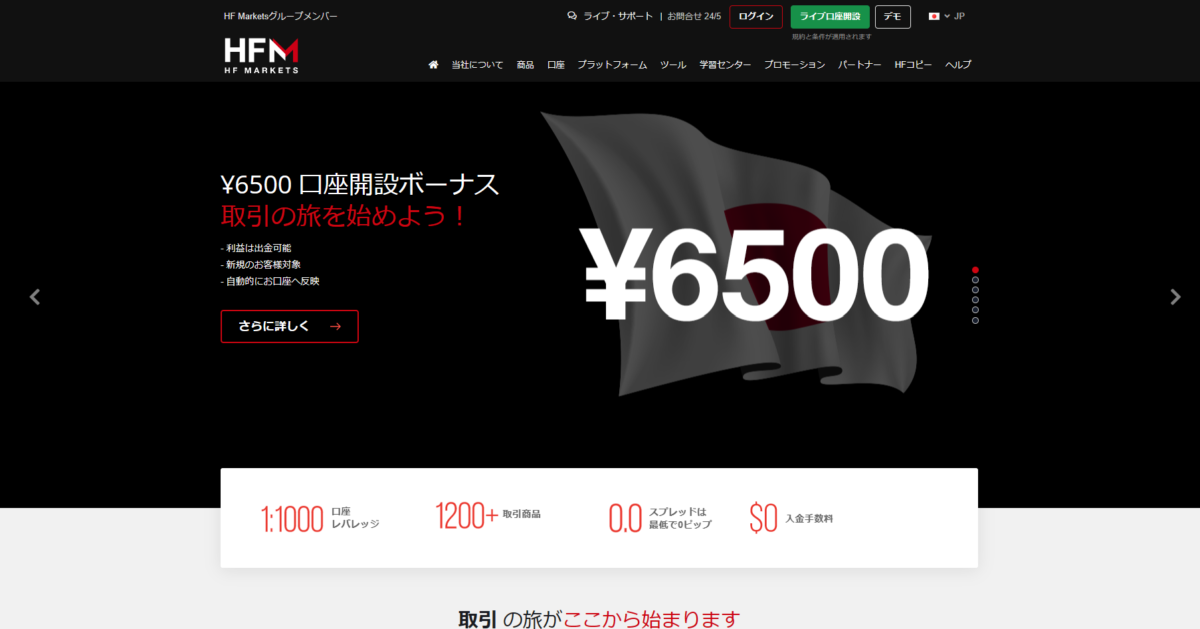
②「マイHF」ボタンをクリック
続いて、「マイHF」ボタンをクリックします。
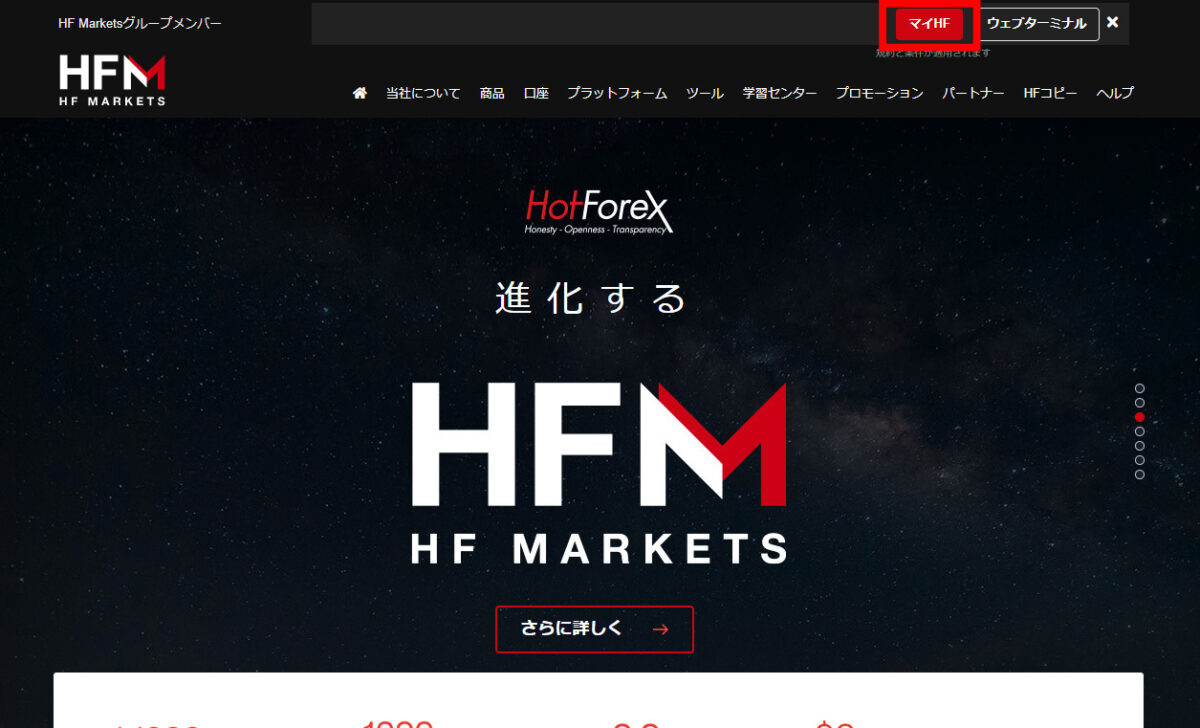
③ログイン画面に情報を入力
myHF口座IDとパスワードを入力します。
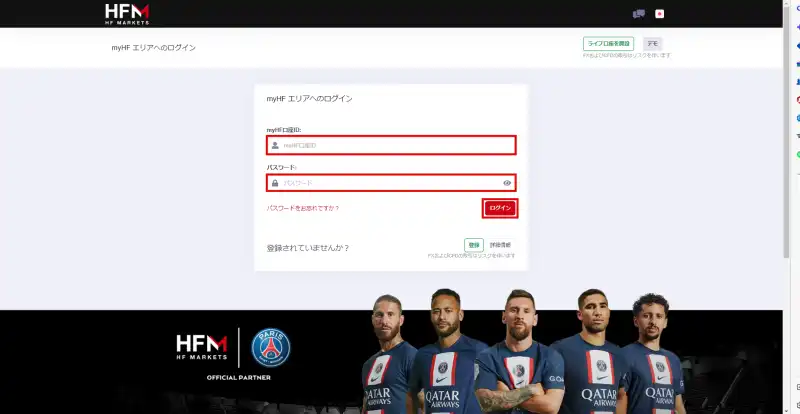
④左項目の上「入金」を選択
左側の項目の上にある「入金」を選択します。
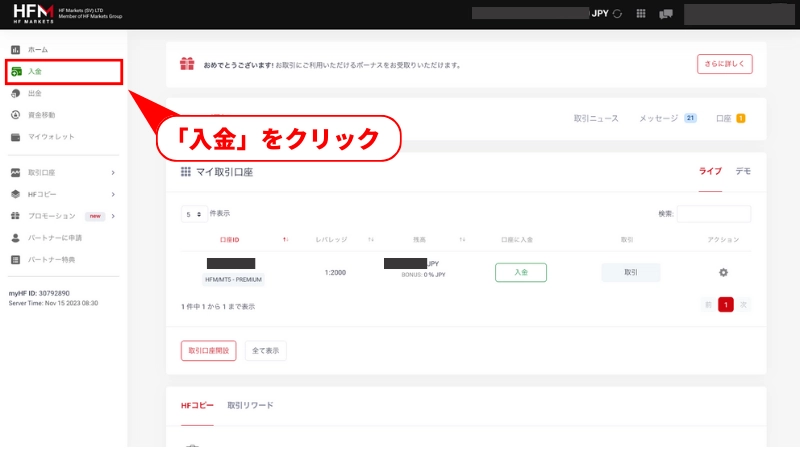
⑤「Direct Online Banking」をクリック
「銀行送金」をクリックすると「Direct Online Banking」が表示されるのでこちらをクリックします。
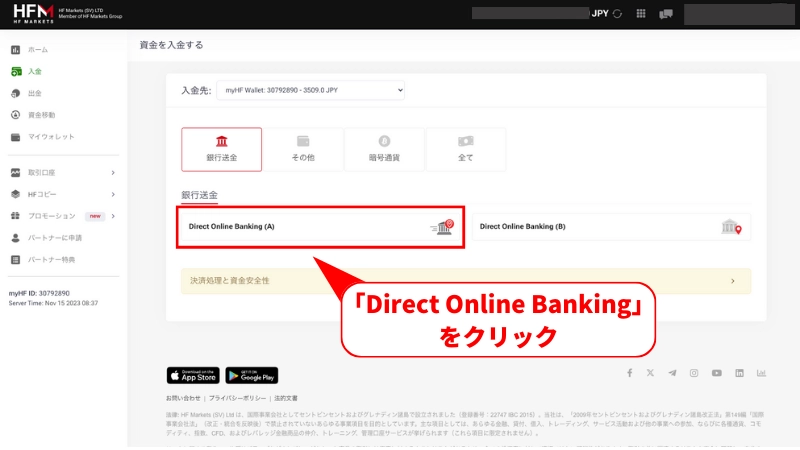
⑥入金額を入力
続いて、国内銀行送金で必要な情報を入力します。
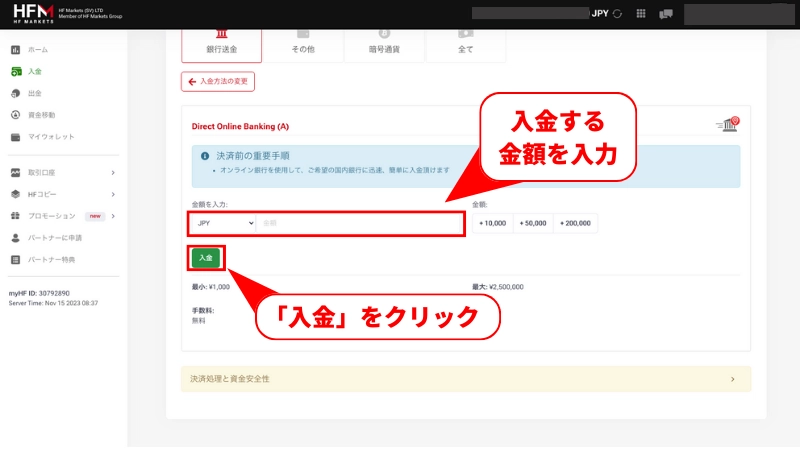
「入力」をクリックすると振込先口座画面が表示されるので、ページの案内に従って振込先情報を入力します。
⑦振込先情報に送金
「入力」をクリックすると振込先口座画面が表示されます。次にページの案内に従って、自身がご利用しているオンラインバンキングにログインし、振込先情報を入力します。
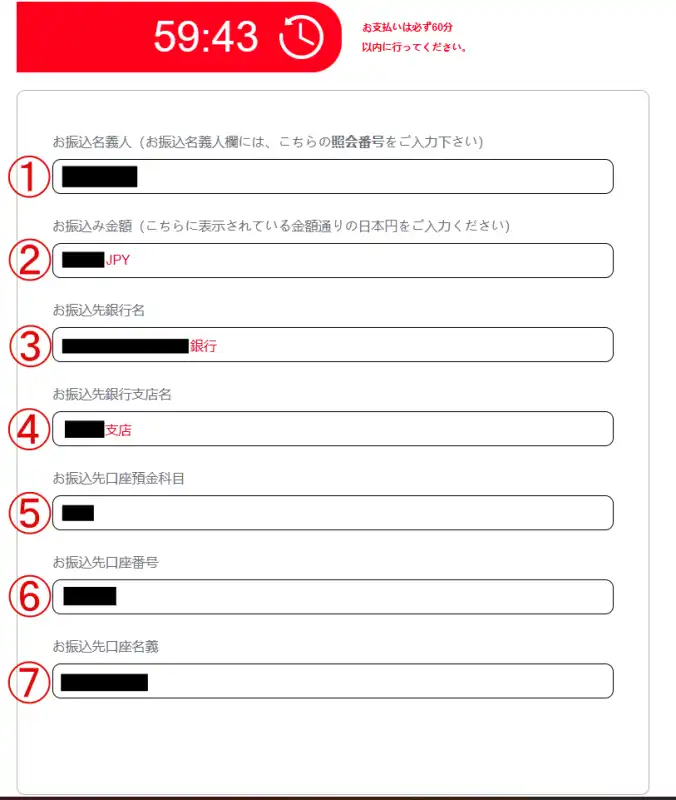
自身のオンラインバンキングから以下の情報を入力します
①お振込み名義人(表示されている照会番号を入力)
②お振込み金額(表示されている金額通りの日本円を入力)
③お振込先銀行名
④お振込先銀行の支店名
⑤お振込先の口座預金科目
⑥お振込先の口座番号
⑦お振込先の口座名義
お振込人名義の欄には自身の名前ではなく、必ず記載されている照会番号を記入します。
また、登録されている自身のメールアドレスに同じ国内銀行送金の情報が記載されたメールが送られてくるので、そちらでも振り込み先情報を確認ます。
・ATMからの振り込むことができないため、必ず自身のネットバンクから振り込む必要があります。
・振り込み先情報に送金する際は必ず60分以内に行ってください。
・振り込み先口座は1度のみ有効なので、再入金する際はもう1度振り込み手続きをする必要があります。
※お財布口座から取引口座に資金移動移動しないと取引することができないので注意が必要です。
まずはじめにHP左側の「資金移動」をクリックすると、下の画像が出てきます。取引口座に資金移動をするために「資金移動」をクリックしてください。
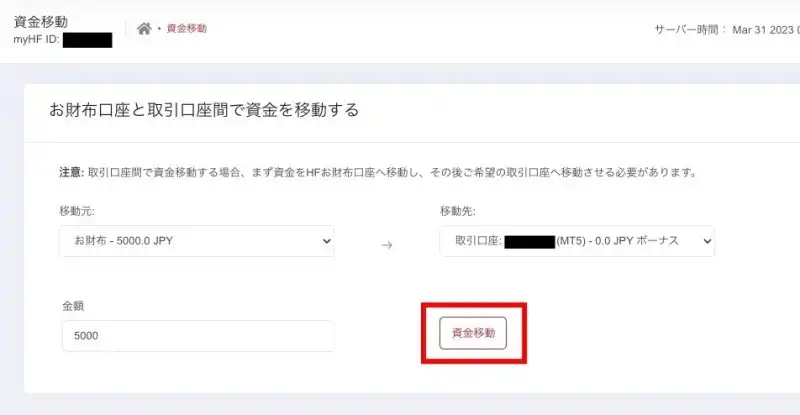
次に下の画像が出てくるので①「私は規約を読み同意します」にチェックをいれ、②移動「実行」をクリックします。これで資金の移動は完了です。
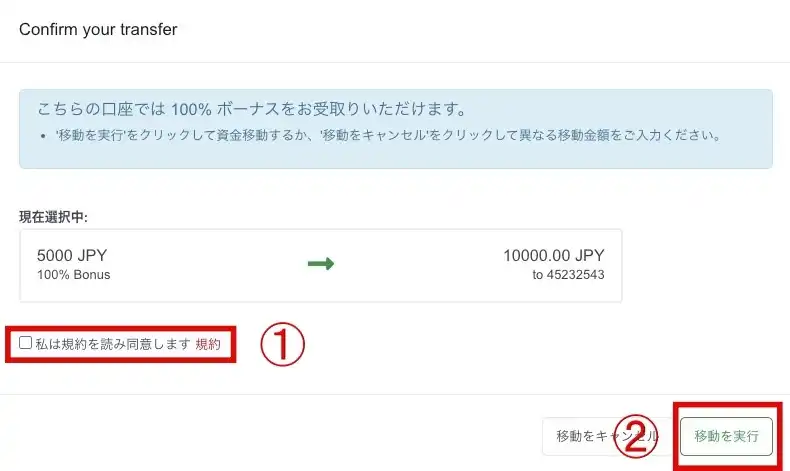
<<<当サイトから口座開設で9.5USDをキャッシュバック!>>>
<追加口座開設はパートナーコード「365296」で登録!>
※追加口座開設の際にこちらを入力する事でNEO CASHBACKと紐付けされます
HFM(HotForex)のbitwalletで入金する方法
HFM(HotForex)のbitwalletで入金する方法を解説します。

入金は取引口座に10分以内に反映され、日本円、ドルでの入金が可能なのが特徴です。
bitwalletでの入金手続き
- ホーム画面のログイン画面を押す
- 「マイHF」をクリック
- ログイン画面に情報を入力
- 左項目の上「入金」を選択
- その他の項目からbitwalletを選択
- 金額・Eメールを入力
- bitwalletにログイン
- 「決済する」を選択
①ホーム画面のログイン画面を押す
まず、はじめにHotForexの公式ホームページにアクセスして、ホームページ画面のログインをクリックします。
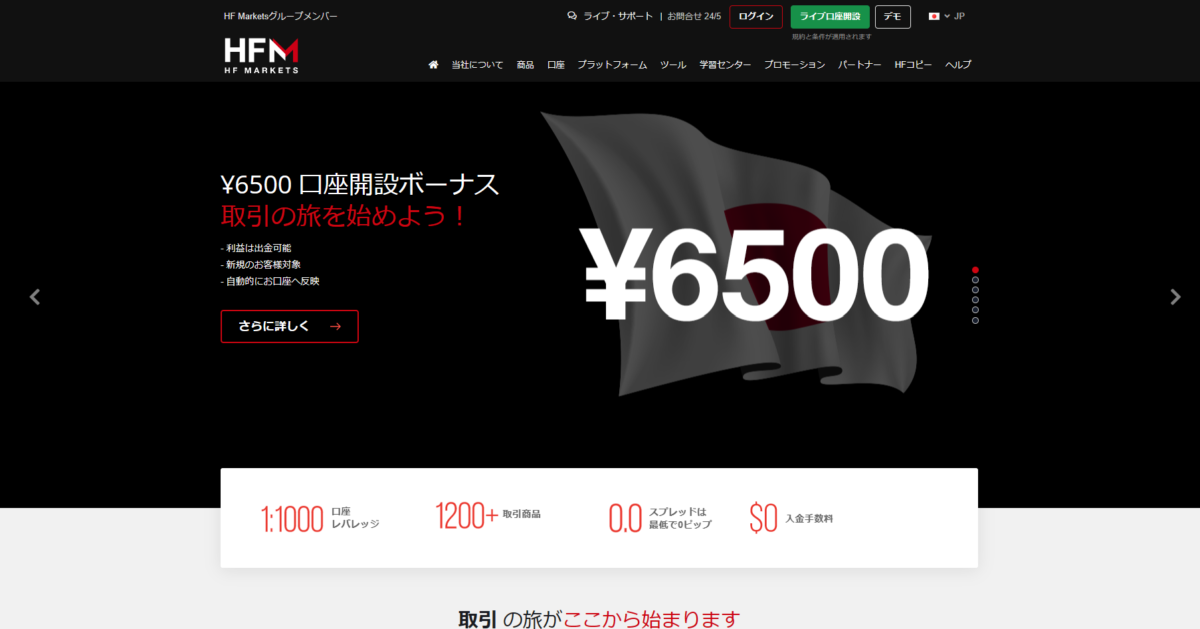
②「マイHF」をクリック
次に、「マイ HF」をクリックして、会員ページに入ります。
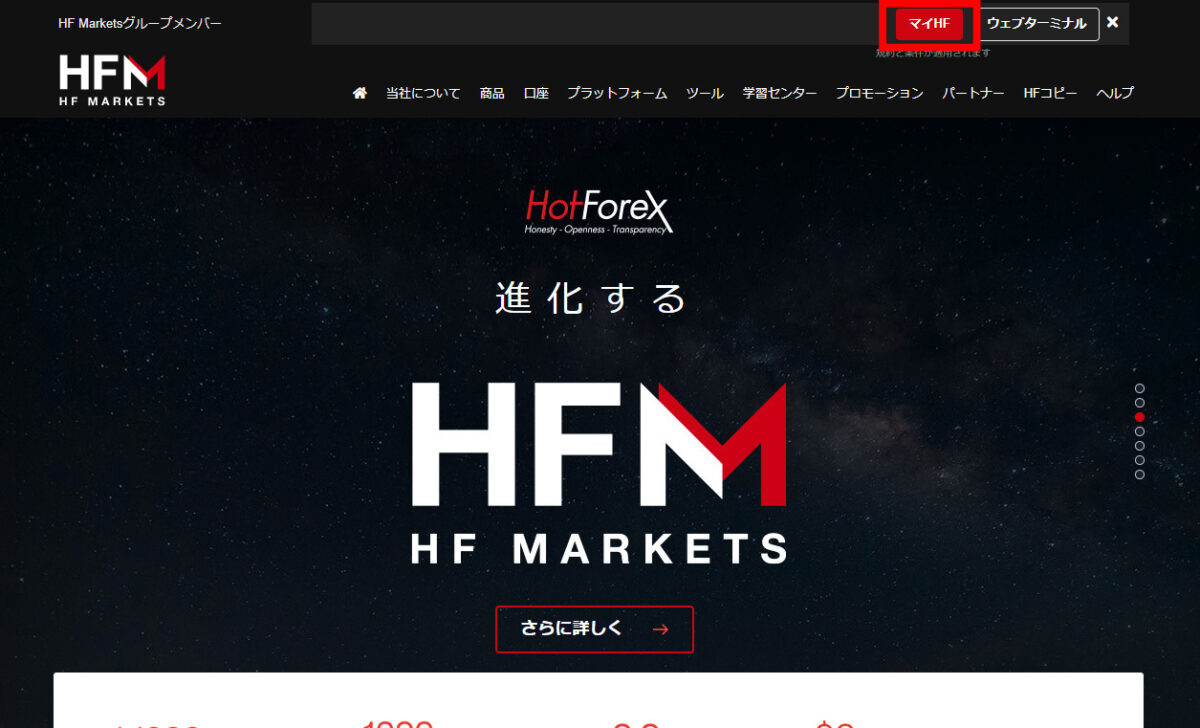
➂ログイン画面に情報を入力
「myHFエリア」にログインするため「myHF口座ID」と「パスワード」を入力します。
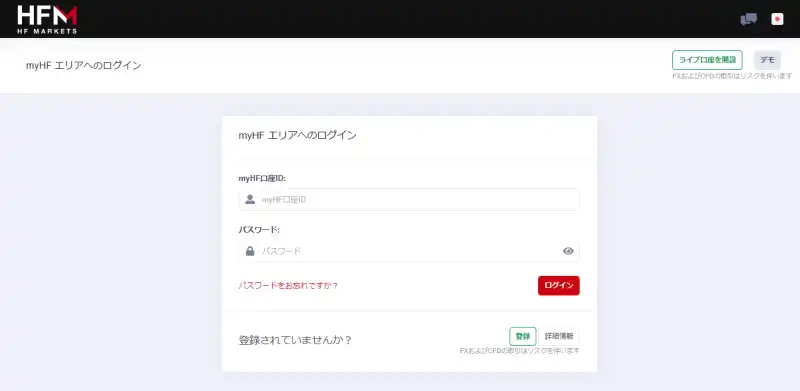
④左項目の上「入金」を選択
左側項目の上にある「入金」を選択します。
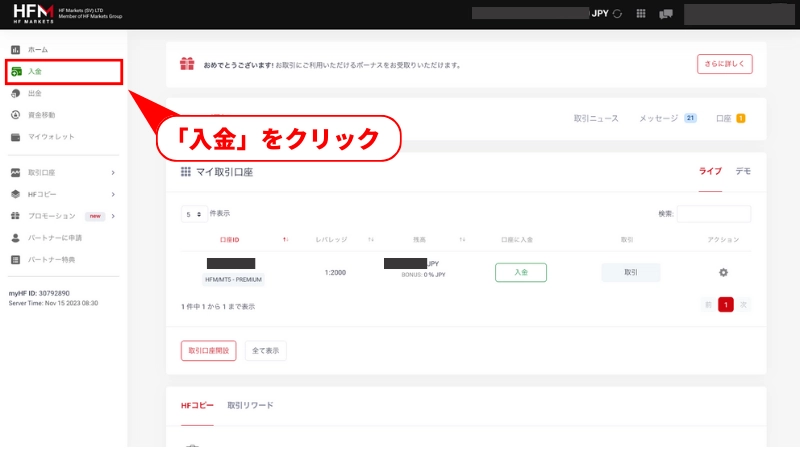
➄その他の項目からbitwalletを選択
その他の項目の中からbitwalletを選択します。
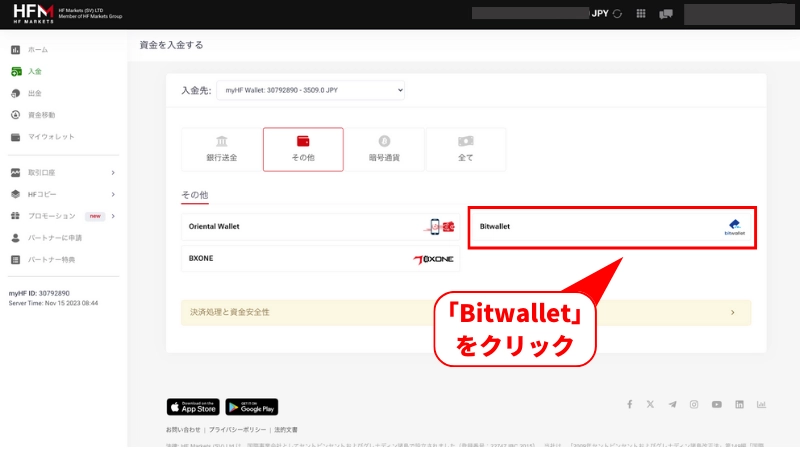
⑥金額・Eメールを記入
ここでは必要な情報を入力します。
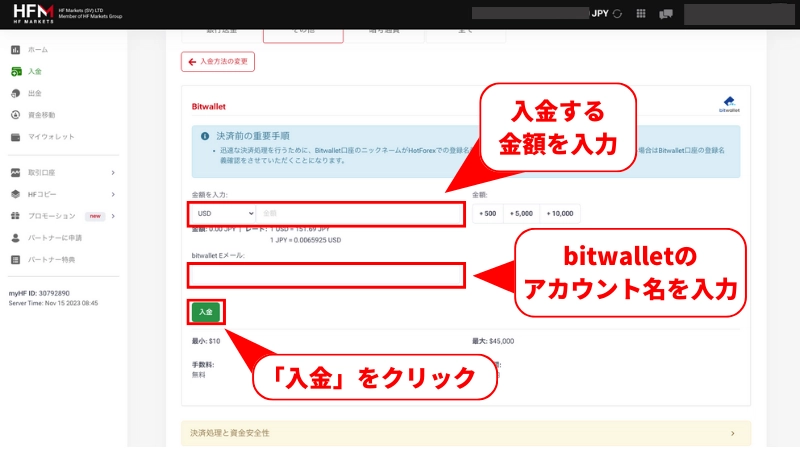
| 項目 | 内容 |
| 通貨・入金金額 | ここで入金する通貨の種類と入金金額を選択します。 |
| Eメール | bitwalletで登録しているEメールを記入します。 |
| 入金 | 「入金」をクリック。 |
「入金」をクリックすると、bitwalletのログイン画面に進みます。
⑦bitwalletにログイン
ここでは表示されたbitwalletのログイン画面に情報を入力します。
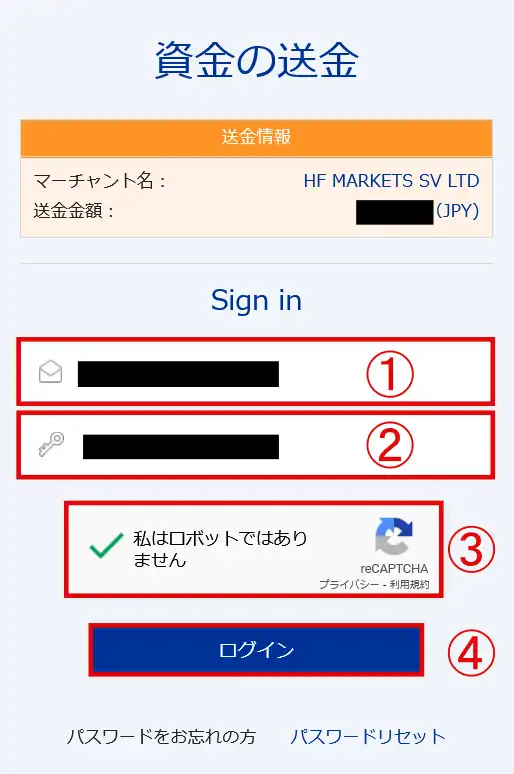
| 項目 | 内容 |
| ①メールアドレス | 登録メールアドレスを記入。 |
| ②パスワード | パスワードを入力。 |
| ③「私はロボットではありません」 | 「わたしはロボットではありません」をチェックします。 |
| ④ログイン | 上記の内容を入力し終わったら「ログイン」をクリック。 |
※ここで使うbitwalletの登録メールアドレスはHFM(HotForex)の登録メールアドレスと同じである必要があります。
⑧「決済する」をクリック
bitwalletの送金情報画面が表示されます。
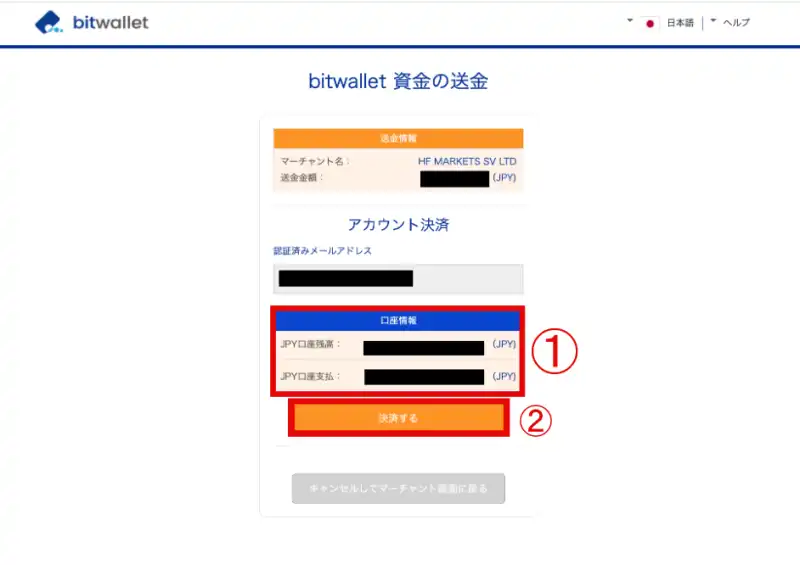
②送金情報が正しければ「決定」をクリック。
送金完了画面がに進みます。
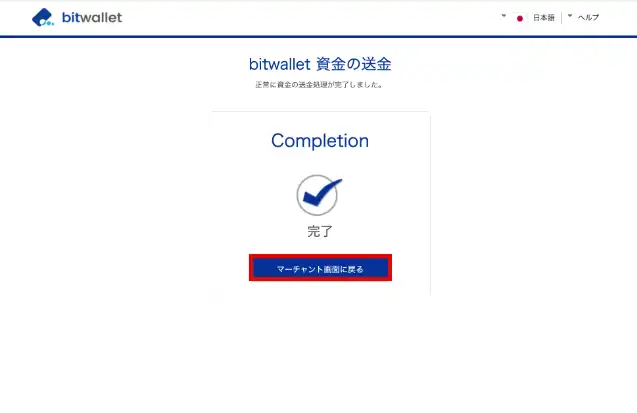
「マーチャント画面に戻る」をクリックして、「myHFエリア」に進むと残高に金額が反映されているか確認できます。
・bitwalletの登録メールアドレスはHFM(HotForex)で登録されたメールアドレスと同一である必要があります。また、同様にbitwallet口座名義はHFM(HotForex)の口座名義と同一である必要があります。
・bitwallet口座へのクレジット・デビットカード等(VISA/Masterカード)による振り込みには送金手数料が発生する場合があるため注意が必要です。
※お財布口座から取引口座に資金移動移動しないと取引することができないので注意が必要です。
まずはじめにHP左側の「資金移動」をクリックすると、下の画像が出てきます。取引口座に資金移動をするために「資金移動」をクリックしてください。
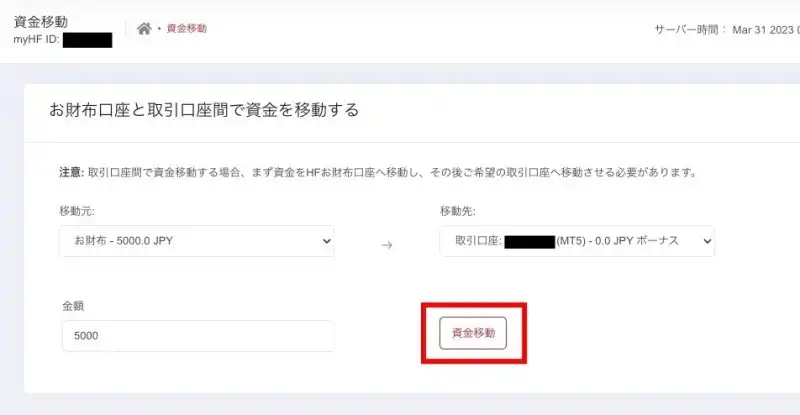
次に下の画像が出てくるので①「私は規約を読み同意します」にチェックをいれ、②移動「実行」をクリックします。これで資金の移動は完了です。
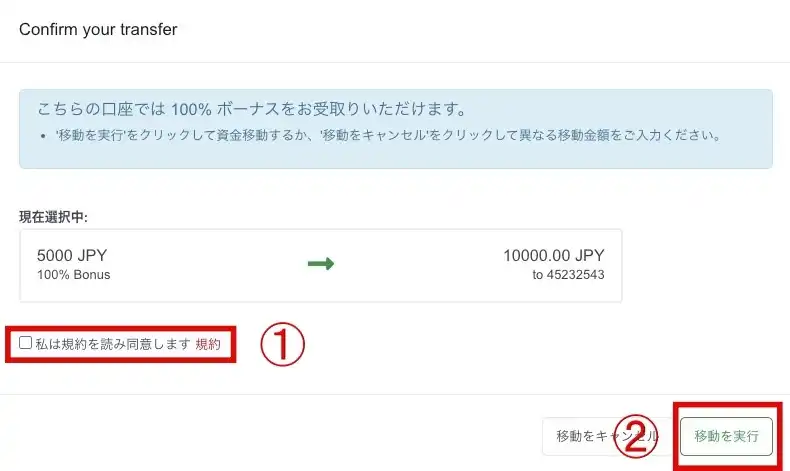
<<<当サイトから口座開設で9.5USDをキャッシュバック!>>>
<追加口座開設はパートナーコード「365296」で登録!>
※追加口座開設の際にこちらを入力する事でNEO CASHBACKと紐付けされます
BXONEでの入金方法
HFM(HotForex)へBXONEで入金する方法を解説します。

入金は取引口座に10分以内に反映され、日本円、ドルでの入金が可能なのが特徴です。
BXONEでの入金手順
- ホーム画面のログインをクリック
- 「マイHF」をクリック
- ログイン画面に情報を入力
- 左項目の上にある「入金」をクリック
- 「その他」の項目からBXONEを選択
- 情報を入力
- BXONEにログイン
- BXONEで送金情報を確認
- 「Close」をクリック
①ホーム画面のログインをクリック
まずはじめにHotFolexの公式ホームページにアクセスして、ホーム画面のログインをクリックします。
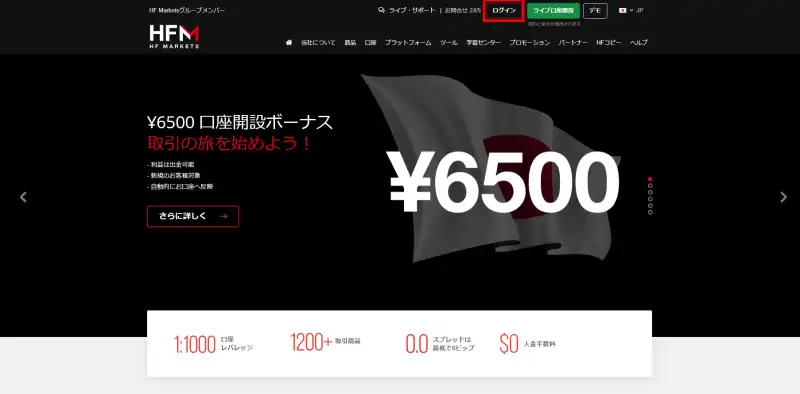
②「マイHF」をクリック
次に「マイHF」をクリックして、会員ページに入ります。
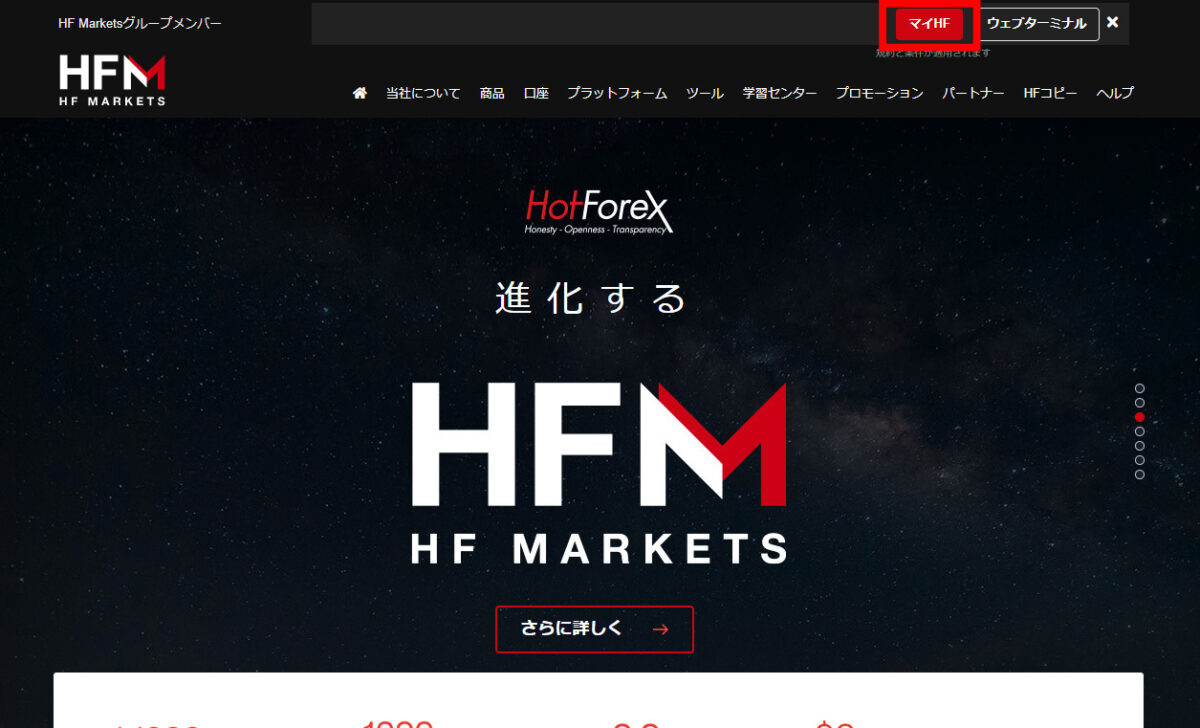
➂ログイン画面に情報を入力
「myHF口座ID」とパスワードを入力します。
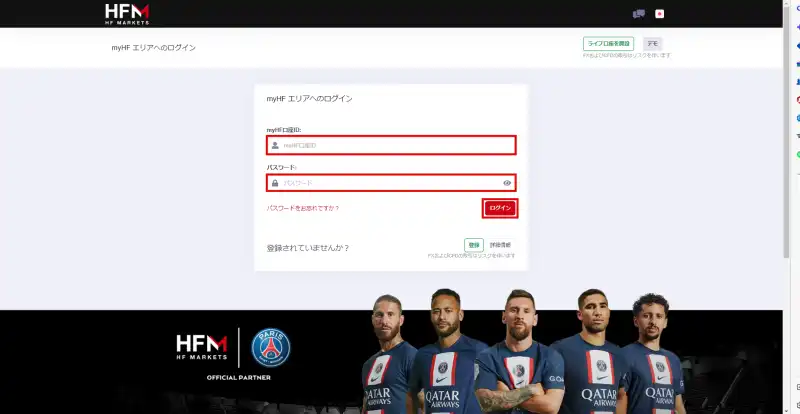
④左項目の上にある「入金」をクリック
左側項目の上にある「入金」をクリックします。
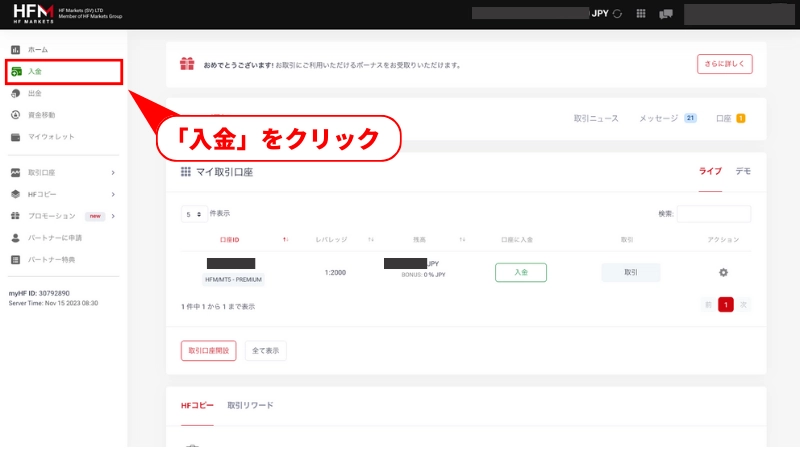
⑤「その他」の項目からBXONEを選択
「その他」の選択項目の中から「BXONE]を選択します。
⑥情報を入力
ここで必要な情報を入力します。
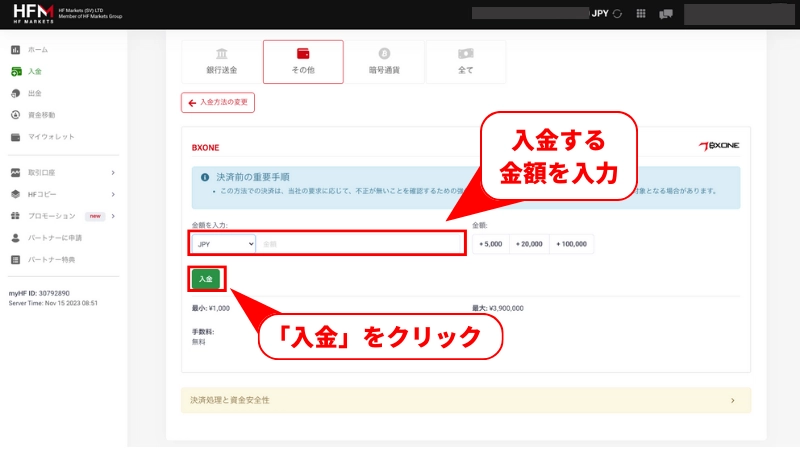
②上記の内容を記入し終わったら「入金」をクリックします。
入金ボタンを押すと、BXONEのログイン画面に移動します。
⑦BXONEにログイン
BXONEのログイン画面の入力を行います。
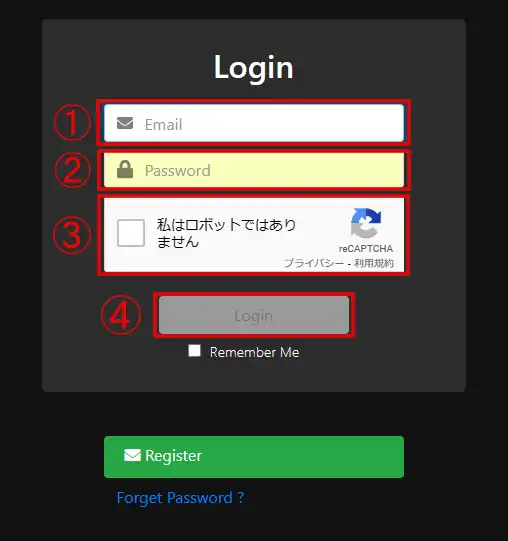
②BXONEのパスワードを記入します。
➂「私はロボットではありません」にチェックを入れます。
④上記の内容をすべて記入したら「ログイン(Login)」をクリック。
ログインすると送金情報が表示されます。
⑧BXONEで送金情報を確認
送金情報が送られてくるので、送金額と宛先に間違いが無ければ「Continue」をクリックします。
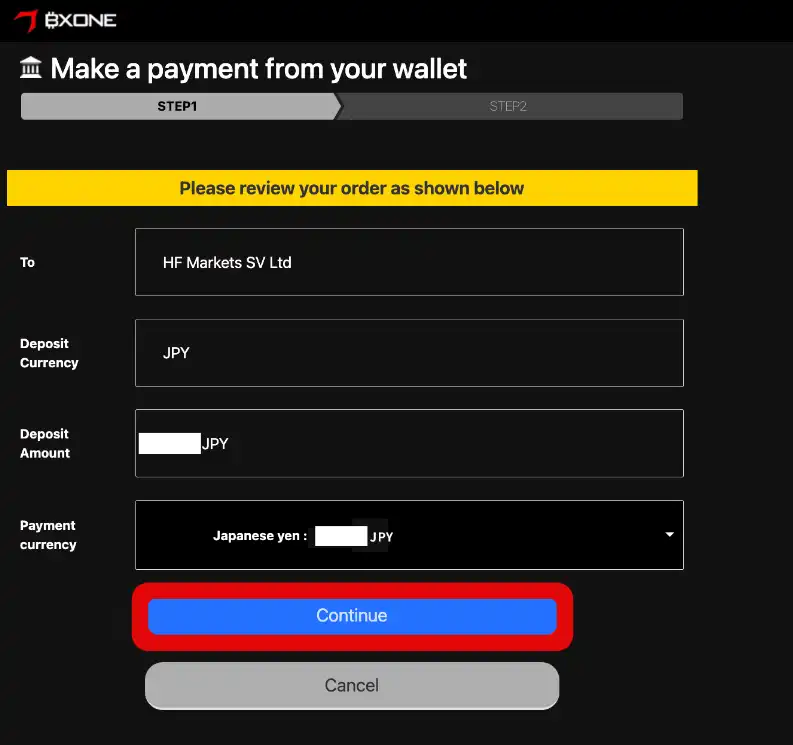
※「Continue」を押すことで入金が決済され、BXONEからHFM(HotForex)(HFM(HotForex))への送金データが表示されます。
⑨「Close」をクリック
BXONEからHFM(HotForex)への送金データが送られてくるので「Close」をクリックします。
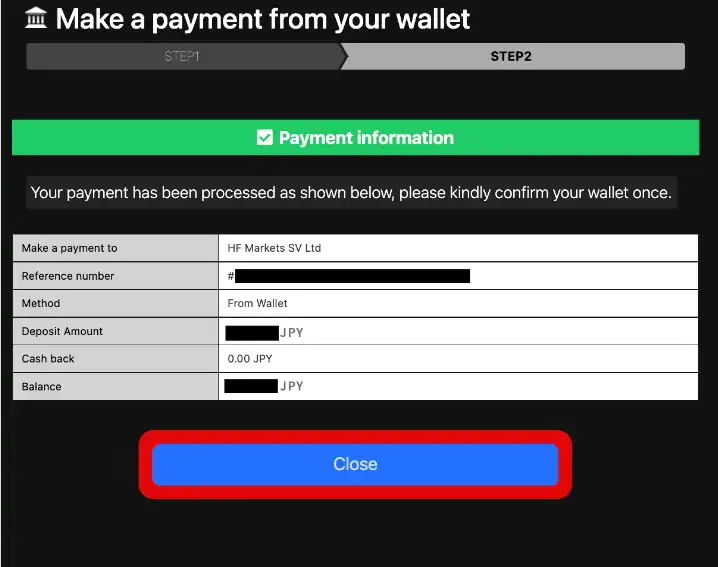
・BXONE口座へのクレジット・デビットカード等(VISA/Masterカード)による振り込みには送金手数料がかかるため注意が必要です。
・BXONEの登録メールアドレスはHFM(HotForex)で登録されたメールアドレスと同一である必要があります。また、同様にBXONE口座名義はHFM(HotForex)の口座名義と同一である必要があります。
※お財布口座から取引口座に資金移動移動しないと取引することができないので注意が必要です。
まずはじめにHP左側の「資金移動」をクリックすると、下の画像が出てきます。取引口座に資金移動をするために「資金移動」をクリックしてください。
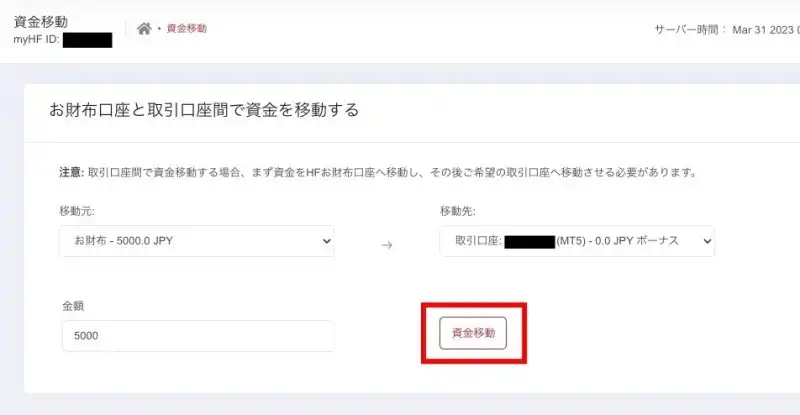
次に下の画像が出てくるので①「私は規約を読み同意します」にチェックをいれ、②移動「実行」をクリックします。これで資金の移動は完了です。
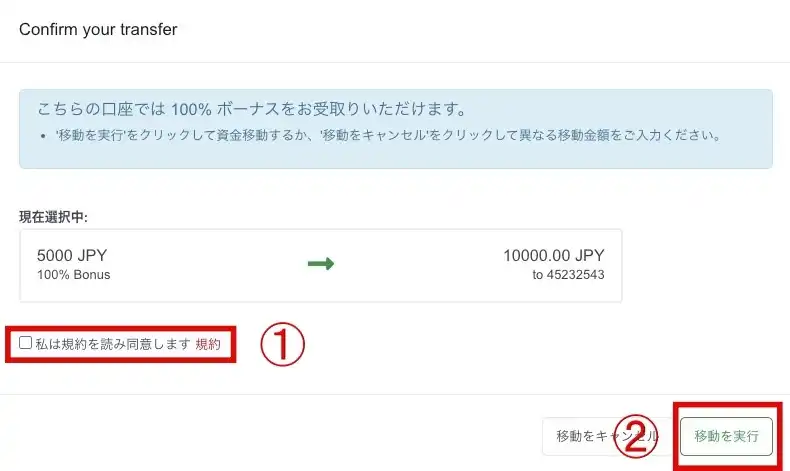
<<<当サイトから口座開設で9.5USDをキャッシュバック!>>>
<追加口座開設はパートナーコード「365296」で登録!>
※追加口座開設の際にこちらを入力する事でNEO CASHBACKと紐付けされます
仮想通貨(Crypto payment)での入金方法

HFM(HotForex)の仮想通貨で入金する方法について解説します。
入金は、取引口座に10分以内に反映され、ドルでの入金が可能です。
※送金に利用する仮想通貨取引所の仮想通貨の種類・値段によって、送金手数料が発生する場合があるので注意が必要です。
Crypto Paymentでの入金手順
- ホームページ右上のログインボタンをクリック
- 「マイHF」をクリック
- ログイン画面に情報を入力
- 左項目の上にある「入金」を選択
- 「Crypto Payments」を選択
- 情報を入力して、「入金」ボタンをクリック
- 各指示内容に従い仮想通貨を送付
①ホーム画面右上のログイン画面をクリック
まず、はじめにHotFolexの公式ホームページにアクセスして、ホーム画面のログインをクリックします。
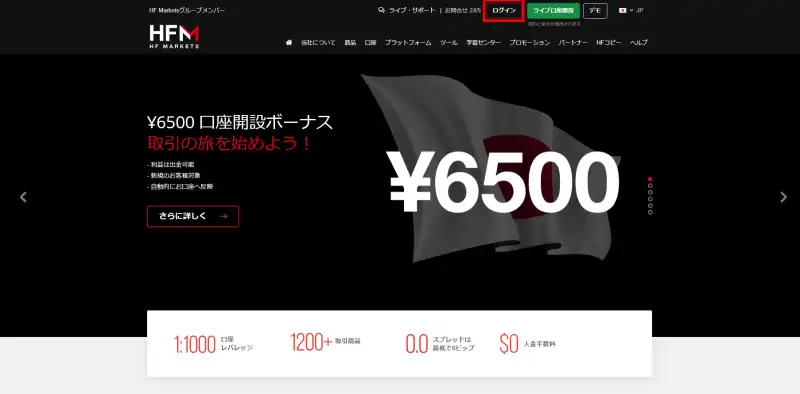
②「マイHF」をクリック
次に、「マイHF」をクリックします。
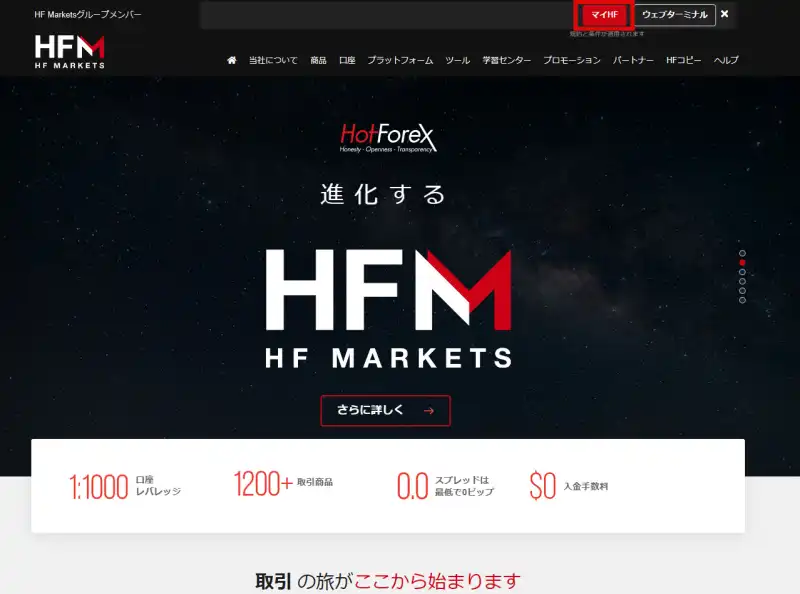
③ログイン画面に情報を記入
ログイン画面に情報を入力します。
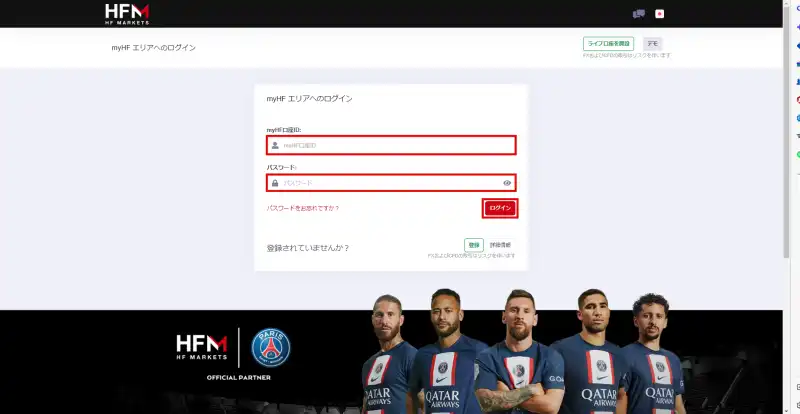
④左項目の上にある「入金」を選択
左側の項目の上にある「入金」を選択します。
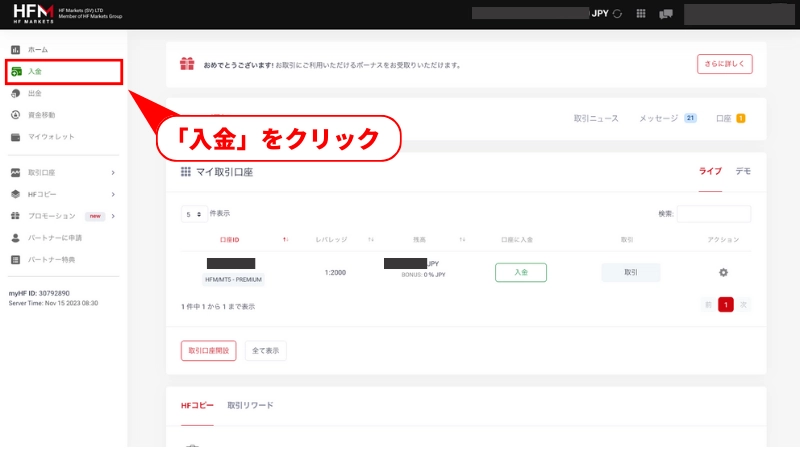
⑤「その他」の項目の中からCrypto Paymentsを選択
「その他」の項目の中から「Crypto Payments」を選択します。
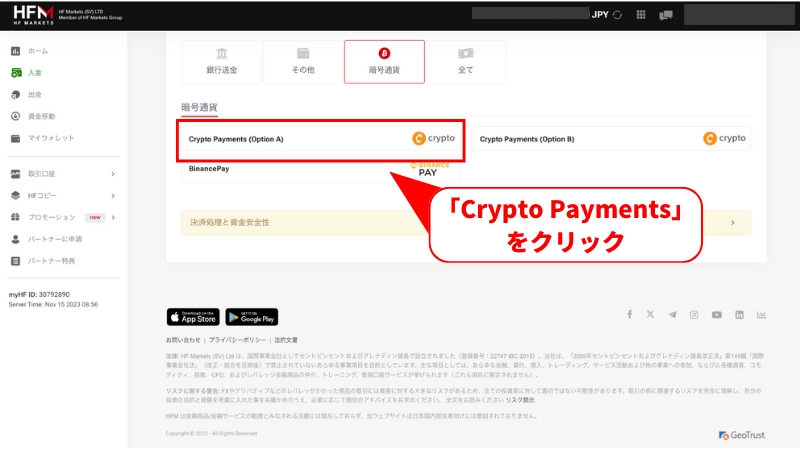
⑥情報を入力して、「入金」をクリック
ここでは入金に必要な情報を入力します。
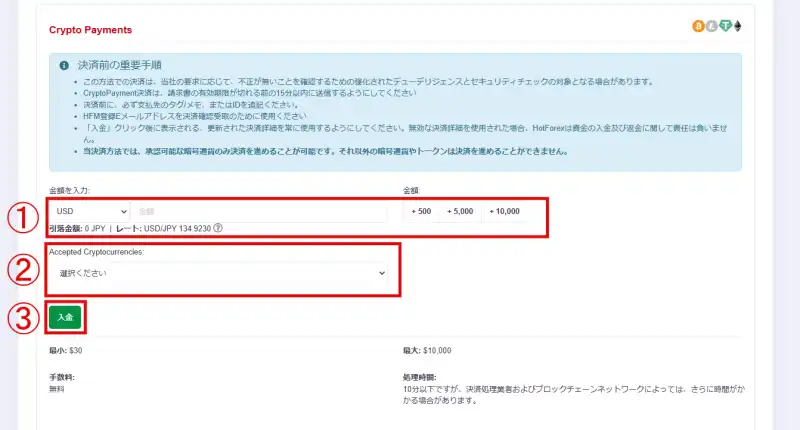
| 項目 | 内容 |
| ①通貨の種類・入金金額 | 通貨の種類・入金金額を入力します。 |
| ②仮想通貨の種類 | LTC、ETH、BTC、USDTの仮想通貨と入金するときに使うブロックチェーンの種類を選択します。 |
| ③入金 | 上記の入力内容を確認後、「入金」ボタンをクリックします。 |
➆各指示内容に従い仮想通貨を送付
「入金」ボタンをクリックすると、仮想通貨(Crypto Payments)のQRコードが表示されます。
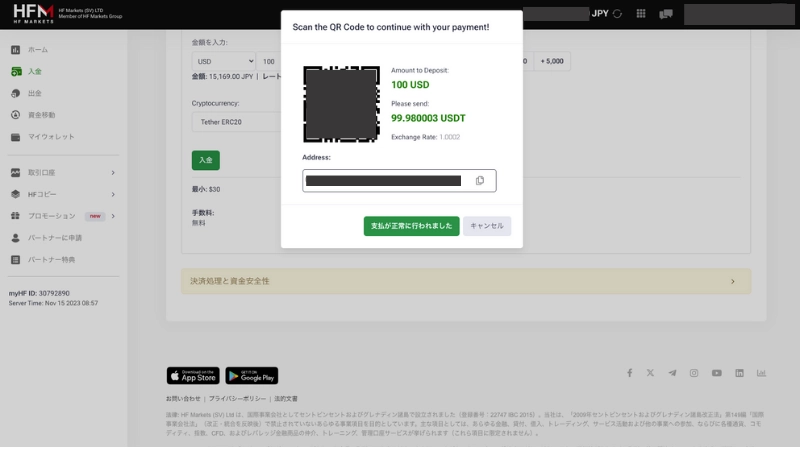
・または、自身が入金に利用する仮想通貨(Crypto Payments)の送金アドレスをコピーして、仮想通貨(Crypto Payments)を送付することも可能です。
送付完了後、QR コードの画面を閉じて「myHFエリア」に戻り、右上を確認すると入金額が反映されていることを確認します。
・送金に利用する仮想通貨取引所の仮想通貨の種類・値段によって、送金手数料が発生する場合があるので注意が必要です。
・仮想通貨を送金する際に自身が選択したブロックチェーンと送金する際のブロックチェーンを一致させる必要があります。
※お財布口座から取引口座に資金移動移動しないと取引することができないので注意が必要です。
まずはじめにHP左側の「資金移動」をクリックすると、下の画像が出てきます。取引口座に資金移動をするために「資金移動」をクリックしてください。
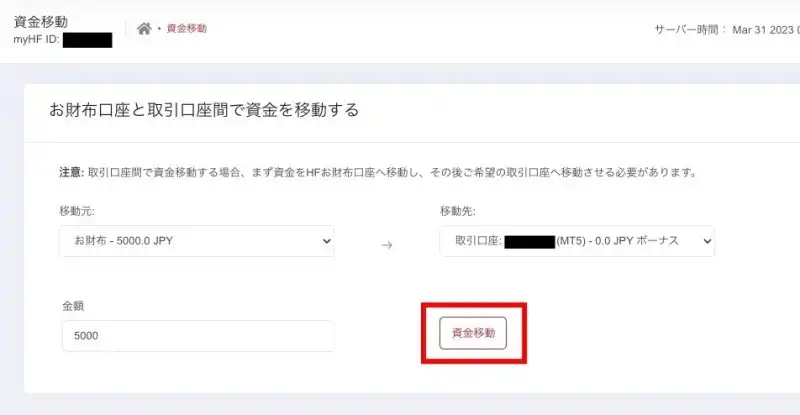
次に下の画像が出てくるので①「私は規約を読み同意します」にチェックをいれ、②移動「実行」をクリックします。これで資金の移動は完了です。
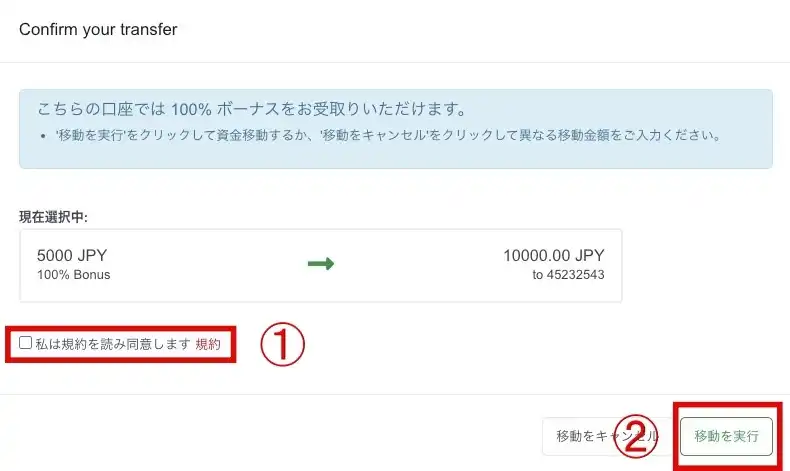
<<<当サイトから口座開設で9.5USDをキャッシュバック!>>>
<追加口座開設はパートナーコード「365296」で登録!>
※追加口座開設の際にこちらを入力する事でNEO CASHBACKと紐付けされます
HFM(HotForex)の入金ルール・注意点のまとめ

ここでHFM(HotForex)の入金ルール・注意点を確認しましょう。
登録している名義でのみ入金可能
HFM(HotForex)で入金を行う際は必ず登録している名義と同一名義で行ってください。他の名義の口座から送金を行ってしまうと返金されてしまいます。
同一名義での入金はHFM(HotForex)だけでなく多くの海外FX業者で義務付けられていることなので、他の業者を利用する際も気をつけましょう。
入金額までは同ルートでのみ出金可能
HFM(HotForex)で出金を行う際は入金額までは入金時と同じ方法で行う必要があり、利益分に関しては他の方法でも出金可能です。
以上これらのルールと注意点に気を付けながらHFM(HotForex)で入金してみましょう!
<<<当サイトから口座開設で9.5USDをキャッシュバック!>>>
<追加口座開設はパートナーコード「365296」で登録!>
※追加口座開設の際にこちらを入力する事でNEO CASHBACKと紐付けされます
HFM(HotForex)の入金に関するQ&A

<<<当サイトから口座開設で9.5USDをキャッシュバック!>>>
<追加口座開設はパートナーコード「365296」で登録!>
※追加口座開設の際にこちらを入力する事でNEO CASHBACKと紐付けされます
HFM(HotForex)入金まとめ

ここまでHFM(HotForex)における4つの入金方法と特徴について詳しく解説してきました。それぞれの入金方法の特徴と注意点をについてよく理解してから、どれを選ぶか判断するのがおすすめです。
各項目の最後に記載されている「注意事項」にしっかり目を通して、トラブルなく入金を完了させていきましょう。
<<<当サイトから口座開設で9.5USDをキャッシュバック!>>>
<追加口座開設はパートナーコード「365296」で登録!>
※追加口座開設の際にこちらを入力する事でNEO CASHBACKと紐付けされます
<<業界トップクラスのキャッシュバックを受け取る>>
<<<ライン@に登録してお得な情報をGETしよう>>>


